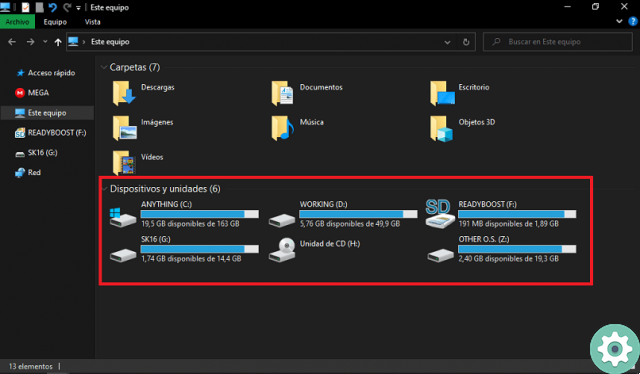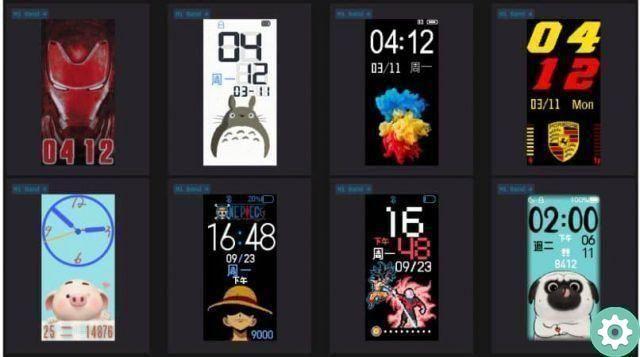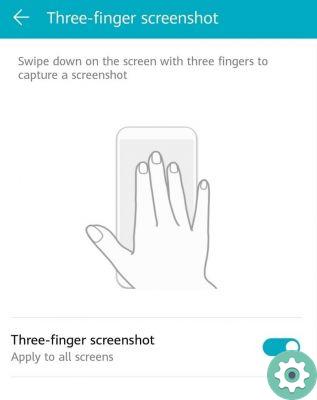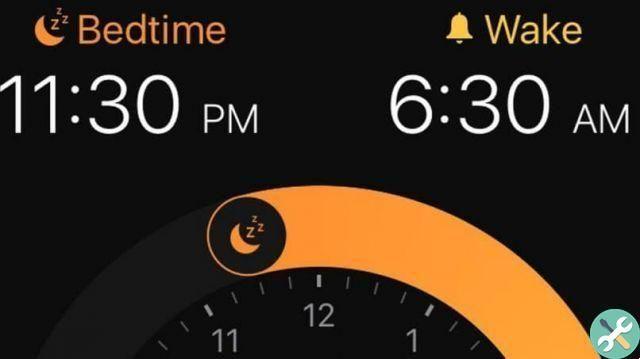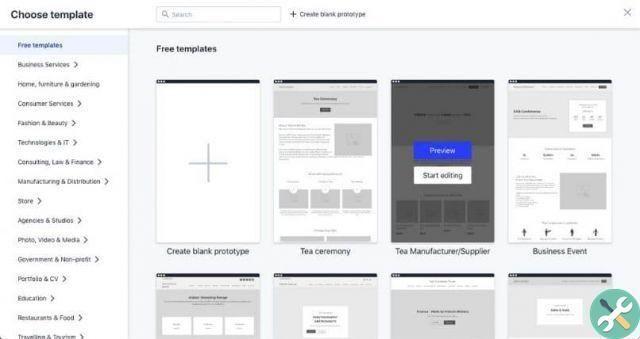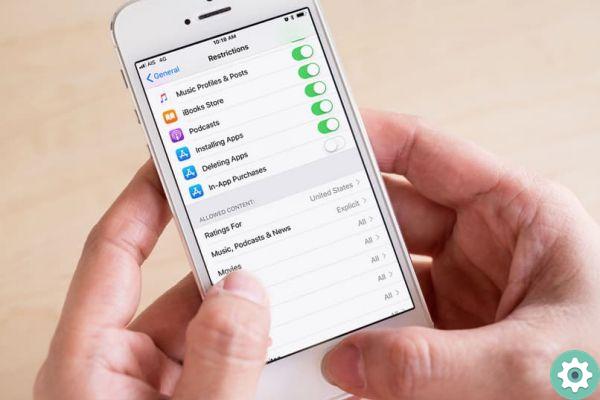Pourquoi débrancher mon pavé tactile et vouloir utiliser la souris traditionnelle ?
L'écran tactile est un dispositif créé pour contrôler le positionnement de l'entrée (curseur) sur l'écran de l'ordinateur portable. Il permet les mêmes fonctions qu'une souris sans avoir besoin de le connecter à votre ordinateur. En fait, si vous souhaitez utiliser le bouton central de la souris pour naviguer plus rapidement avec votre clavier tactile ; vous pouvez le faire en le simulant avec votre pavé tactile.
Bien que cela fonctionne en ressentant une pression tactile lors du tapotement lors de la frappe; de nombreux utilisateurs trouvent cet inconvénient. Un utilisateur a commenté:
« Ils sont trop faciles à frapper accidentellement en écrivant ; qui dirige le curseur dans une autre direction indésirable et interrompt le travail causant beaucoup de désagréments ...
Et si vous avez une souris externe connectée, il est totalement inutile d'avoir également activé la dalle tactile, consommant les ressources nécessaires au bon fonctionnement de Windows ».
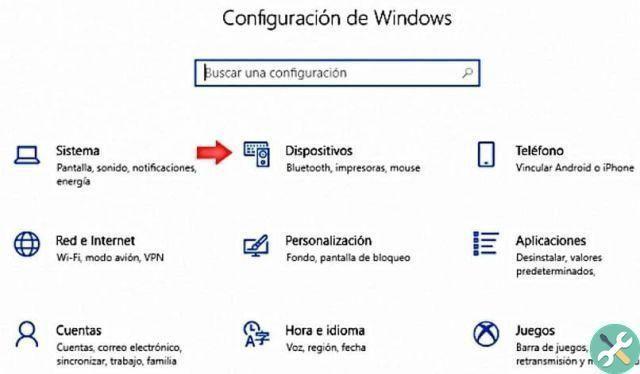
Désactivez automatiquement le pavé tactile lorsque vous connectez une souris, en utilisant Windows sur votre ordinateur portable
Avoir Windows désactive automatiquement votre pavé tactile lorsque vous connectez une souris externe, USB ou Bluetooth, c'est la solution qu'il vous faut. Cela désactive le défilement du pavé tactile sans avoir à se soucier des mouvements ou des chocs que vous lui donnez après avoir branché la souris :
- Ouvrez les paramètres de Windows en cliquant sur le bouton "Démarrer".
- Cliquez ensuite sur la figure qui a la forme d'un "Gear". Vous pouvez également effectuer un raccourci en appuyant simultanément sur : Windows + I.
- Choisissez immédiatement l'option "Appareils".
- Dans la section Appareils, passez à la catégorie "Pavé tactile" sur la gauche.
- Décochez enfin la case "Laisser l'écran tactile activé lorsque la souris est connectée".
Désormais, le la connexion d'une souris externe désactivera le pavé tactile automatiquement. Si vous êtes sur le point de quitter la maison et que vous n'apporterez pas la souris; Aucun problème. Parce que lorsque vous le déconnectez de votre ordinateur portable, l'écran tactile sera automatiquement réactivé.
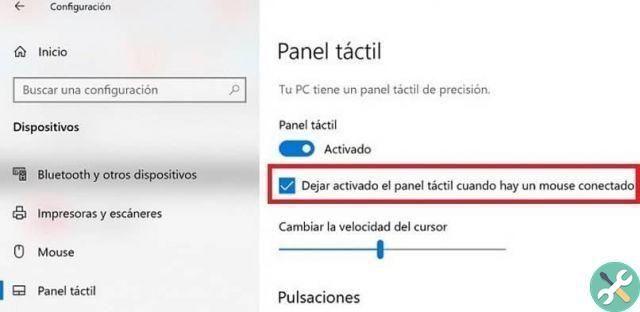
Pavé tactile ou souris traditionnel
Maintenant tu peux travailler sans se soucier de toucher le touchpad et envoyez le curseur hors de la page car votre ordinateur portable est configuré pour désactiver le pavé tactile chaque fois que vous branchez une souris externe.
Quelque chose d'important à garder à l'esprit est que : Avant de désactiver le pavé tactile, assurez-vous d'avoir une souris connectée. Vous en aurez besoin pour faire fonctionner votre ordinateur portable plus tard.
Bien que Windows rend son logiciel compatible et compatible avec les pavé tactile; Non seulement ils offrent un mécanisme de navigation dans l'interface utilisateur, mais il s'est amélioré au fil des ans.
Et maintenant, vous pouvez également utiliser des gestes ou des raccourcis pour rendre les activités de navigation encore plus rapides. Même toujours avec tous ces changements; ne cesse de convaincre tous les utilisateurs. Beaucoup préfèrent encore la souris traditionnelle.
Mais l'autre grande vérité est qu'à propos miracomosehace.com nous sommes là pour vous aider faites de votre expérience dans le cyberespace la meilleure. Si vous aimez utiliser le pavé tactile, nous avons l'article précis pour que vous profitiez de ses avantages.
Ou si vous préférez passer de la souris traditionnelle au pavé tactile. Alors partagez cet article que vous venez de lire et faites nous part de votre avis ou suggestion.
BalisesTutoriel PC